您现在的位置是:首页 > PLC技术 > PLC技术
STEP 7的用变量表调试程序
![]() 来源:艾特贸易2017-06-04
来源:艾特贸易2017-06-04
简介状态监视的方法很直观,但是受到显示屏幕大小的限制,只能显示很小一部分程序,一个比较大的程序块或者多个程序块监视起来比较麻烦,可以采用变量表进行监视和修改。 1 . 变量
状态监视的方法很直观,但是受到显示屏幕大小的限制,只能显示很小一部分程序,一个比较大的程序块或者多个程序块监视起来比较麻烦,可以采用变量表进行监视和修改。 1.变量表监视功能 变量表(Variable Table)是用于监视和修改变量的一个重要的调试工具。在STEP 7中,通过以下方法可以建立变量表: 在SIMATIC Manager项目视图的Blocks目录下,通过单击右键快捷菜单Insert New Object> Variable Table,可以建立一个变量表,如图3-31所示。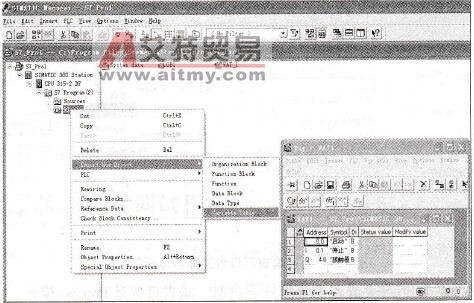 图3-31 建立变量表 打开变量表窗口,在第一列Address输入需要监视或修改的变量地址,在Display一列可以通过右键选择变量值的显示格式。如图3-32所示。
图3-31 建立变量表 打开变量表窗口,在第一列Address输入需要监视或修改的变量地址,在Display一列可以通过右键选择变量值的显示格式。如图3-32所示。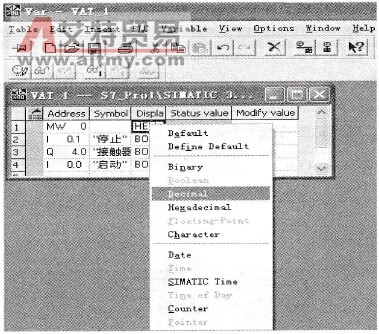 图3-32 在变量表中输入需要监视/控制的变量 如果要监视地址连续的若干变量,可以通过批量插入的方式简化输入。在变量表中单击右键,选择Insefi Rar!ge of Variables可以批量插入连续变量。在变量表的一行中,通过单击右键,在快捷菜单中单击Delete即可删除这一行。如图3-33所示。
图3-32 在变量表中输入需要监视/控制的变量 如果要监视地址连续的若干变量,可以通过批量插入的方式简化输入。在变量表中单击右键,选择Insefi Rar!ge of Variables可以批量插入连续变量。在变量表的一行中,通过单击右键,在快捷菜单中单击Delete即可删除这一行。如图3-33所示。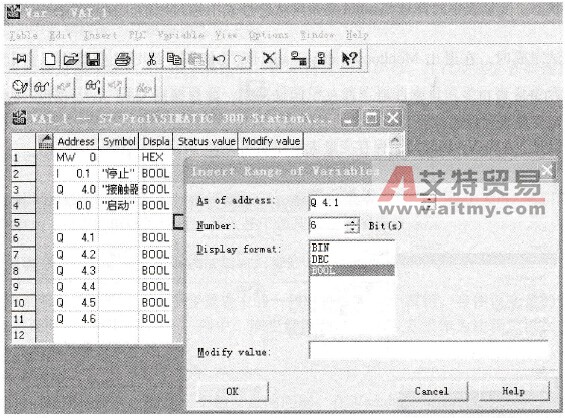 图3-33 批量插入连续变量 利用Monitor/Modify Variables工具,可以实现变量表(Variable Table)监控方式。在程序运行的情况下,在编辑窗口中,激活PLC>Monitor/Modify Variables,就会弹出Variable Table窗口,如图3-34所示。
图3-33 批量插入连续变量 利用Monitor/Modify Variables工具,可以实现变量表(Variable Table)监控方式。在程序运行的情况下,在编辑窗口中,激活PLC>Monitor/Modify Variables,就会弹出Variable Table窗口,如图3-34所示。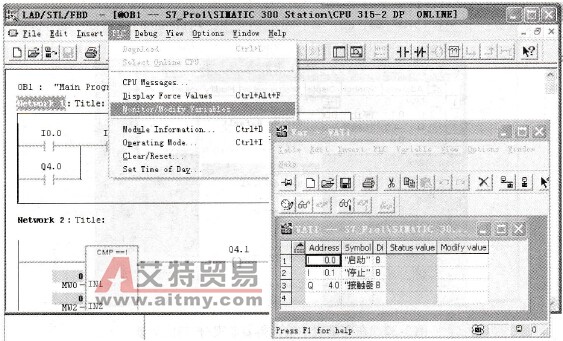 图3-34 启动Monitor/Modify Variables工具 在打开的变量表中,点击“眼镜”图标
图3-34 启动Monitor/Modify Variables工具 在打开的变量表中,点击“眼镜”图标![]() ,就可以在MonitorValue栏中观测到各个地址的状态。变量表中的符号Symbol是系统从符号表中移过来的,在变量表中不可以编辑符号。 调试完成时,在退出Monitor/Modify Variables功能前,最好把变量表保存起来,在Variable Table窗口下,只要点击“存盘”图标
,就可以在MonitorValue栏中观测到各个地址的状态。变量表中的符号Symbol是系统从符号表中移过来的,在变量表中不可以编辑符号。 调试完成时,在退出Monitor/Modify Variables功能前,最好把变量表保存起来,在Variable Table窗口下,只要点击“存盘”图标![]() ,就会弹出Save As对话框。在对话框中,指定变量表存放的位置及变量表的名称后,点击OK按钮,完成变量表保存。变量表的名称可以是VATO-VAT65535。保存变量表操作如图3-35所示。
,就会弹出Save As对话框。在对话框中,指定变量表存放的位置及变量表的名称后,点击OK按钮,完成变量表保存。变量表的名称可以是VATO-VAT65535。保存变量表操作如图3-35所示。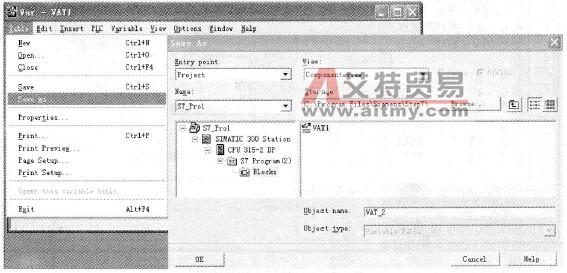 图3-35 保存变量表操作 2.变量表修改功能 Monitor/Modify Variables工具,除了监视(Monitor)功能还有修改( Modify)的功能。 所谓修改功能,就是改变PLC中元件的状态或变量的内容。在变量表的Monitor Value栏中,按指定的格式输入你希望改变的元件状态或变量的内容,然后点击“Monitor”图标
图3-35 保存变量表操作 2.变量表修改功能 Monitor/Modify Variables工具,除了监视(Monitor)功能还有修改( Modify)的功能。 所谓修改功能,就是改变PLC中元件的状态或变量的内容。在变量表的Monitor Value栏中,按指定的格式输入你希望改变的元件状态或变量的内容,然后点击“Monitor”图标![]() ,希望的值就直接进入CPU了,如图3-36所示。
,希望的值就直接进入CPU了,如图3-36所示。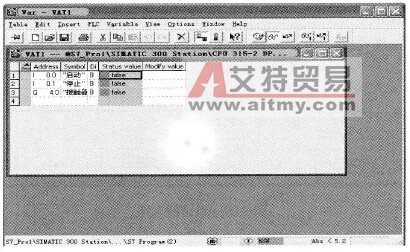 图3-36 监视和修改变量 在变量修改时需要注意,只有在当前窗口中显示的变量才能被修改,如果有些变量不在视窗的显示范围内,则修改动作对这些变量不起作用。通过改变窗口尺寸再观察这些变量时,会发现这些变量值并未修改。 变量表中监视修改工具按钮功能如下: 1)每周期监视变量:按下该按钮,PLC进入监视状态,并自动建立在线连接。根据触发点的设置,每个CPU周期更新一次变量的值。被监视的变量值显示在变量表Status一列中。再次按下该按钮
图3-36 监视和修改变量 在变量修改时需要注意,只有在当前窗口中显示的变量才能被修改,如果有些变量不在视窗的显示范围内,则修改动作对这些变量不起作用。通过改变窗口尺寸再观察这些变量时,会发现这些变量值并未修改。 变量表中监视修改工具按钮功能如下: 1)每周期监视变量:按下该按钮,PLC进入监视状态,并自动建立在线连接。根据触发点的设置,每个CPU周期更新一次变量的值。被监视的变量值显示在变量表Status一列中。再次按下该按钮![]() ,则取消监视。 2)监视变量一次
,则取消监视。 2)监视变量一次![]() :按下一次该按钮,PLC只监视变量一次。 3)每周期修改变量值
:按下一次该按钮,PLC只监视变量一次。 3)每周期修改变量值![]() :按下该按钮,根据触发点的设置,每个CPU周期都会将Modify Value -列中的值赋给变量。再次按下该按钮则取消修改。 4)修改变量一次
:按下该按钮,根据触发点的设置,每个CPU周期都会将Modify Value -列中的值赋给变量。再次按下该按钮则取消修改。 4)修改变量一次![]() :按下该按钮,只将修改值赋给变量一次。 5)取消修改值
:按下该按钮,只将修改值赋给变量一次。 5)取消修改值![]() :当选中变量表中的一列时,按下这个按钮,会使该变量的修改值暂时消失,此时在Modify Value一列中,该变量值会以“//”方式作为注释。再次按下该按钮,可以使修改值重新生效。 3.设置触发点 无论是监视还是修改,都有一个触发点的问题。在Variable Table窗口下,点击触发点图标
:当选中变量表中的一列时,按下这个按钮,会使该变量的修改值暂时消失,此时在Modify Value一列中,该变量值会以“//”方式作为注释。再次按下该按钮,可以使修改值重新生效。 3.设置触发点 无论是监视还是修改,都有一个触发点的问题。在Variable Table窗口下,点击触发点图标![]() ,就可以调出Define Trigger对话框,如图3-37所示。在触发设置对话框中,可以选择触发点和触发条件。触发点是系统刷新监视/修改值的时刻。触发点有3种选择:在CPU循环开始触发、在循环结束时触发或者在CPU由RUN转换为STOP状态时触发。触发条件可以选择只触发一次或者每个循环都触发。
,就可以调出Define Trigger对话框,如图3-37所示。在触发设置对话框中,可以选择触发点和触发条件。触发点是系统刷新监视/修改值的时刻。触发点有3种选择:在CPU循环开始触发、在循环结束时触发或者在CPU由RUN转换为STOP状态时触发。触发条件可以选择只触发一次或者每个循环都触发。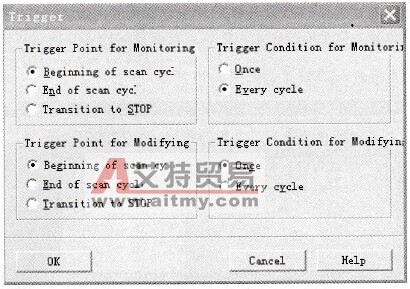 图3-37 设定触发点 4.在停止的模式下强制输出 利用变量表,还可以实现在CPU停止模式下强制输出。这个功能常被用来检查接线,相应的输出模块上就会有输出,如图3-38所示。
图3-37 设定触发点 4.在停止的模式下强制输出 利用变量表,还可以实现在CPU停止模式下强制输出。这个功能常被用来检查接线,相应的输出模块上就会有输出,如图3-38所示。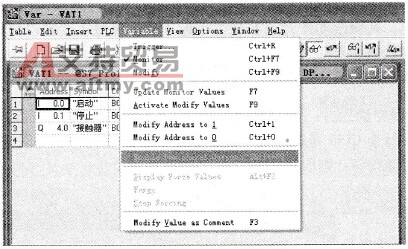 图3-38 在停止模式下修改输出
图3-38 在停止模式下修改输出
点击排行
 PLC编程的基本规则
PLC编程的基本规则








